|
Possiamo cominciare
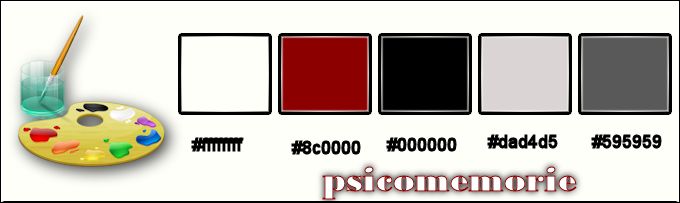
1. Apri l'immagine
"Pscicomemorie_fond"- Con un doppio clic nella tavolozza
dei livelli, trasformala in livello Raster 1
2. Apri il tube
"Pscicomemorie_black_and_white_lines"
- Modifica>Copia - torna al tuo
lavoro ed incolla come nuovo livello
3.
Effetti>Plugin>Filters Unlimited 2.0 - &<Bkg
Kaleidoscope>- 4 QFlip ZBottomR
4.
Effetti>Plugin>Transparency – Eliminate white
5. Effetti>Plugin>Carolaine &
Sensibility – CSL Dots
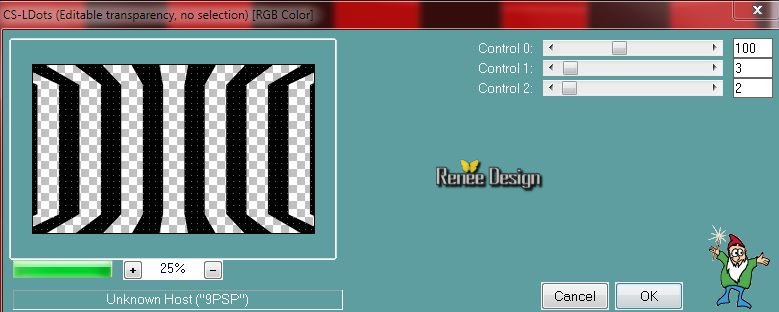
6. Effetti>Plugin>Filters Unlimited
2.0 – Graphic Plus - Cross Shadow per default
7. Attiva lo strumento della
Correzione Gamma premendo Shift + G
- Se nella tavolozza degli
strumenti non ti compare questo strumento, procedi così
per renderlo visibile:
- Visualizza>Personalizza>Strumenti e cerca nel menù lo
strumento Correzione Gamma e tenendo premuto il
tasto sinistro del mouse trascina lo strumento nella
barra degli strumenti
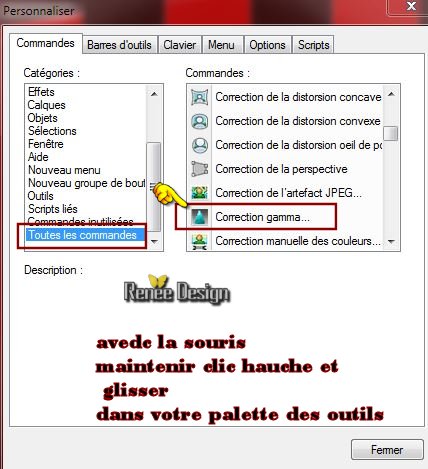 
- quindi applica questi parametri
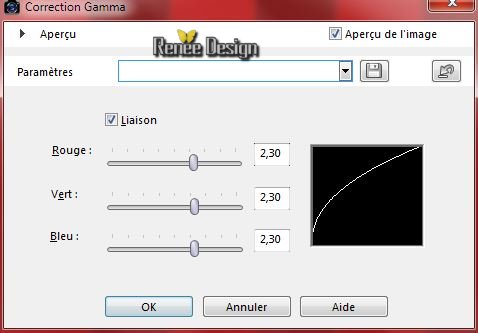
8. Livelli>Nuovo livello raster
– Attiva lo strumento Riempimento
(f) e riempi il livello con il bianco
9. Livelli>Nuovo livello
maschera>Da immagine « Renee_Psicomemorie_masque »

10. Effetti>Effetti bordo>Aumenta
di più
- Livelli>Unisci>Unisci gruppo
11. Effetti>Plugin>Carolaine &
Sensibility – CS-Reflection
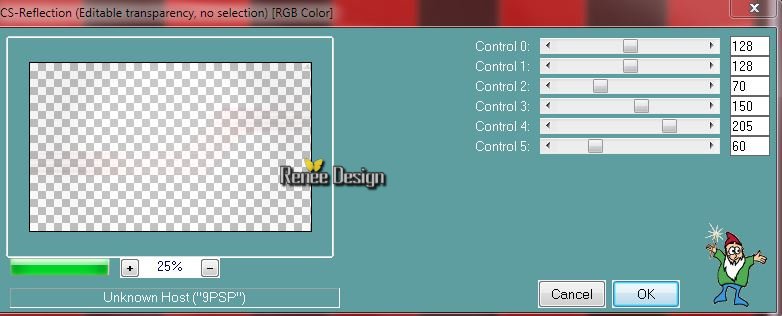
- Tavolozza dei livelli -
posizionati sul livello Raster 2
12.
Selezioni>Carica/salva
selezione>Carica selezione da disco - Cerca e carica la
selezione "Pscicomemorie_1"
13. Selezioni>Innalza selezione a
livello
Mantieni selezionato
14. Effetti>Plugin>AAA Frame - Foto
Frame
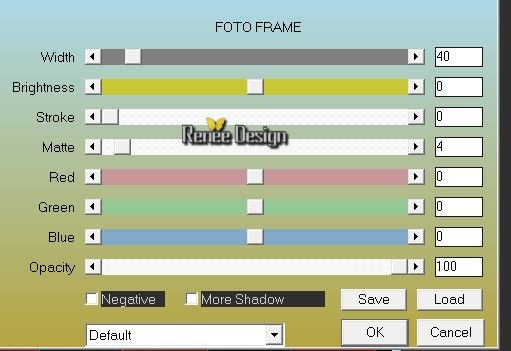

15. Livelli>Duplica
- Immagine>Rifletti
16. Livelli>Unisci>Unisci giù
17. Livelli>Disponi>Porta in alto
18. Effetti>Plugin>Alien
Skin Eye Candy 5 - Impact – Extrude /preset ‘’Pscicomemorie_extrude’’
19. Livelli>Nuovo
livello raster
20. Attiva lo
strumento Riempimento (f) e riempi il livello con il
colore #8c0000
21. Livelli>Nuovo
livello maschera>Da immagine "monaiekje mask 30’’

- Livelli>Unisci>Unisci
gruppo
22. Effetti>Effetti
bordo>Aumenta di più
23. Livelli>Duplica
24.
Immagine>Rifletti
25.
Livelli>Unisci>Unisci giù
26. Effetti>Plugin>AAA
Frame - Foto frame
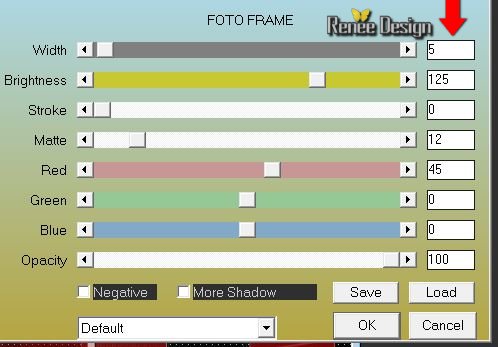
27. Immagine>Ridimensiona
a 55% - "Ridimensiona tutti i livelli" NON selezionato
28. Effetti>Effetti
di riflesso>Fuga di specchi
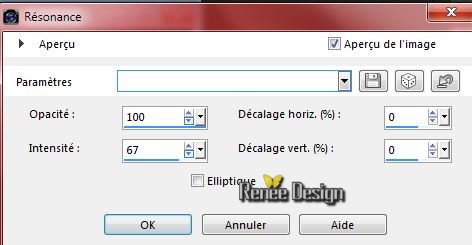
29. Livelli>Duplica
30. Effetti>Plugin>MuRa’s
Meister - Perpective Tilling per default
31. Effetti>Effetti
immagine>Scostamento
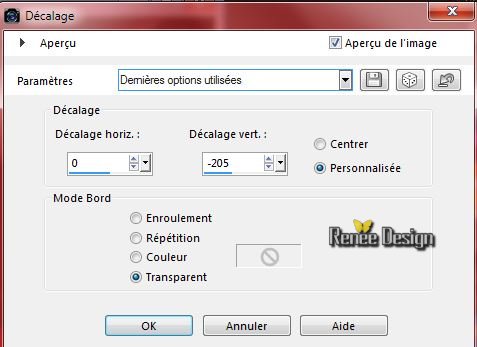
32. Effetti>Effetti
immagine>Scostamento - stessi parametri
33. Tavolozza
dei livelli - cambia la modalità di miscelatura di
questo livello in Esclusione
34. Livelli>Nuovo
livello raster
- Attiva lo
strumento Riempimento (f) e riempi il livello con il
bianco
35. Livelli>Nuovo
livello maschera>Da immagine
"Renee_Psicomemorie_masque2’’

- Livelli>Unisci>Unisci
gruppo
36. Effetti>Plugin>Simple
– 4Way Average
37. Effetti>Effetti
bordo>Aumenta di più
38. Livelli>Nuovo
livello raster
39. Attiva lo
strumento Selezione>selezione personalizzata

40. Attiva lo
strumento Riempimento (f) e riempi la selezione con il
colore #8c0000
41.
Effetti>Plugin>Alien Skin Eye Candy 5 - Texture-
Brickwalls /Preset :« Pscicomemorie_texture_brickwalls »

42. Effetti>Effetti 3D>Sfalsa ombra
in nero -3/13/100/1
43. Livelli>Duplica
44. Immagine>Rifletti
45. Livelli>Unisci>Unisci giù
- Tavolozza dei colori - imposta
come sfondo il nero
46.
Effetti>Plugin>Filters Unlimited 2.0 - ICNET-Filters-
Color Effects- Bi-Color (fore-/background color)
47. Regola>Luminosità e
Contrasto>Luminosità e contrasto (l'effetto
è minimo)
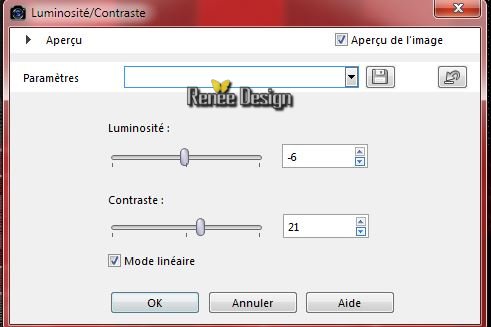
- Tavolozza dei colori - imposta in
primo piano il colore #dad4d5 e come sfondo il
colore #595959
48. Livelli>Nuovo livello raster
49. Attiva lo strumento Riempimento
(f) e riempi il livello con il colore di primo piano
50. Attiva lo strumento
Selezione>selezione personalizzata


51. Attiva lo strumento Riempimento
(f) e riempi la selezione con il colore di sfondo
52. Selezione>selezione
personalizzata

53. Attiva lo strumento Riempimento
(f) e riempi la selezione con il colore di
primo piano

54. Selezioni>Seleziona tutto
55. Effetti>Plugin>MuRa’s Meister –
Pole transform
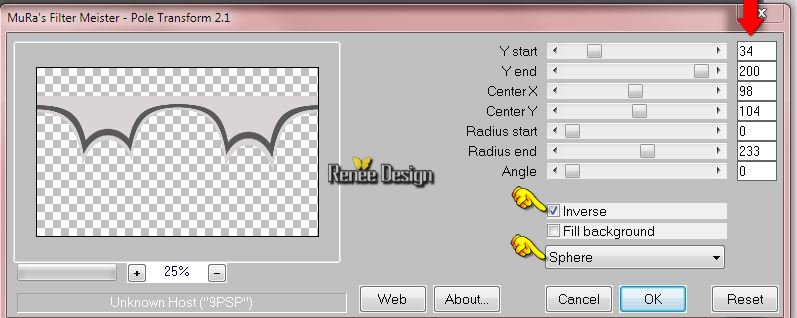

56. Effetti>Effetti
immagine>Scostamento
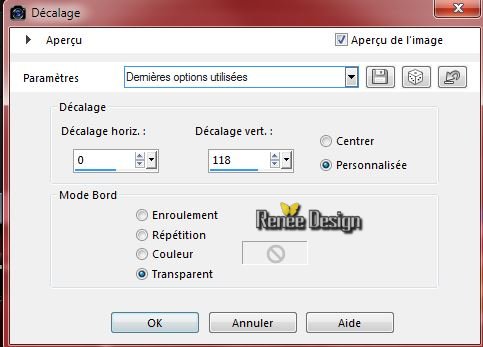
57. Tavolozza dei livelli - cambia
la modalità di miscelatura di questo livello in Luce
diffusa
58. Apri il tube ‘’
Renee_tube_Psicomemorie.pspimage’’
- Immagine>Ridimensiona a 678
pixels di altezza
- Modifica>Copia - torna al tuo
lavoro ed incolla come nuovo livello
- Posiziona così:

59. Apri il tube ‘’
Renee_tube_Cage.pspimage’’
- Immagine>Ridimensiona a 50%
- Modifica>Copia - torna al tuo lavoro ed incolla come
nuovo livello
- Posiziona a sinistra
60. Apri il tube ‘’
Pscicomemorie_decos.pspimage »
Non chiuderlo,
ci servirà ancora
- Su questo tube, posizionati sul
livello "deco_1"
- Modifica>Copia - torna al tuo
lavoro ed incolla come nuovo livello
- Non spostarlo
61. Apri il tube ‘’
psicomemorie_effetblanc’’
- Modifica>Copia - torna al tuo
lavoro ed incolla come nuovo livello
62. Effetti>Plugin>Distort - Twirl
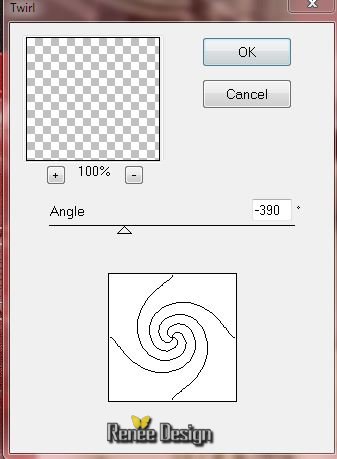
63. Selezione>selezione
personalizzata

64.
Effetti>Plugin>Filters Unlimited 2.0 - Andrew's Filters
1-AB Filters... a 66
65.
Effetti>Plugin>Filters Unlimited 2.0 - Andrew's Filters
1-Boxed...
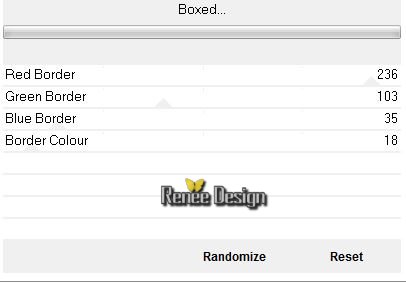
66. Diminuisci l'opacità a 57

67. Riattiva il tube
"Psicomemorie_decos.pspimage"
- Su questo tube, posizionati sul
livello ‘’reflet ‘’
- Modifica>Copia - torna al tuo
lavoro ed incolla come nuovo livello
- Non spostarlo
68. Tavolozza dei livelli - cambia
la modalità di miscelatura di questo livello in Colore
- Sullo stesso tube:
69. Attiva il livello
"deco_2"
- Modifica>Copia - torna al tuo
lavoro ed incolla come nuovo livello
70. Effetti>Effetti
immagine>Scostamento

71.
Effetti>Plugin>Filters Unlimited 2.0 – Kang 1- the
Woven world a 136/128
72.
Effetti>Plugin>Alien Skin Eye Candy 5 - Impact –
Perspective shadow – Preset:’’ Pscicomemorie-shadow’’
- Tavolozza dei colori - imposta in
primo piano il bianco
73. Apri il tube ‘’
Pscicomemorie_Renee_pinceau’’
- File>Esporta - Pennello
personalizzato - Rinomina
74. Livelli>Nuovo livello raster
- Torna al tuo lavoro ed attiva
lo strumento Pennello - apri il pennello appena
rinominato e configuralo così:

75. Applica il pennello con il bianco
76. Apri il tube »
Pscicomemorie_decos »
- Su questo tube, posizionati sul
livello "deco_4’’
- Modifica>Copia - torna al tuo
lavoro ed incolla come nuovo livello
- Posiziona a destra
77. Immagine>Aggiungi bordatura 1
pixel in nero
78. Immagine>Aggiungi bordatura 2
pixels in #8c0000
79. Immagine>Aggiungi bordatura 20
pixels in bianco
80. Immagine>Aggiungi bordatura 2
pixels in #8c0000
81. Immagine>Aggiungi bordatura 10
pixels in bianco
82. Immagine>Aggiungi bordatura 1
pixel in nero
83. Immagine>Aggiungi bordatura 50
pixels in bianco
84. Attiva lo strumento
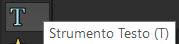 - Font ‘’bodoni ‘’
- Font ‘’bodoni ‘’
85. Tavolozza dei colori - imposta
in primo piano il colore #8c0000 e come sfondo il bianco
- Scrivi il testo "Pscicomemorie"
- dimensioni 48 Pixels
- Trasforma il
vettore in livello raster
86. Effetti>Effetti
3D>Sfalsa ombra in nero 0/0/100/10
87. Livelli>Duplica
88. Immagine>Capovolgi
- Posiziona
correttamente sotto al titolo
89. Attiva lo strumento Selezione
(S) – modo rettangolo
e seleziona così il titolo in
basso:
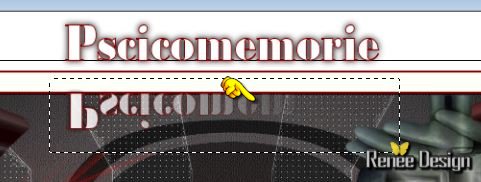
90. Effetti>Plugin>
AlphaWorks -
Horizontal FadeOut
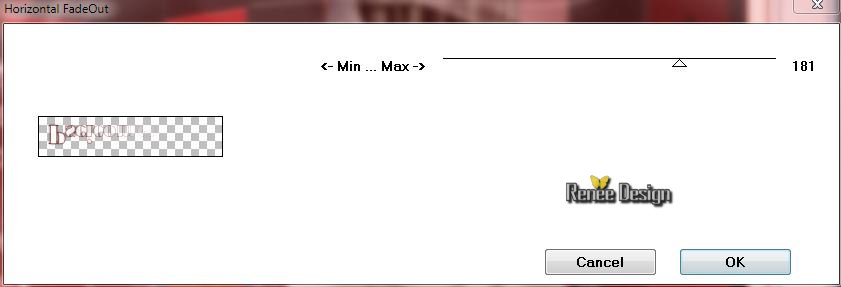

91. Apri il tube ‘’carre_final’’
- Modifica>Copia - torna al tuo
lavoro ed incolla come nuovo livello
- Posiziona nell'angolo superiore
sinistro
92. Livelli>Duplica
- Immagine>Rifletti
93. Livelli>Unisci>Unisci giù
94. Livelli>Duplica -
Immagine>Capovolgi
95. Livelli>Unisci>Unisci tutto
96. Immagine>Ridimensiona a 1005
pixels di larghezza
Il
tutorial è terminato
Spero abbiate gradito eseguirlo
Grazie
Renée
Scritto il 16 maggio 2015
pubblicato
nel 2015
*
Ogni somiglianza con una lezione esistente è una pura
coincidenza
*
Non dimenticate di ringraziare i tubeurs e le
traduttrici che lavorano con e per noi.
Grazie
|